Error 2738, no se pudo acceder al tiempo de ejecución de VBScript para una acción personalizada
Si cuando intenta instalar un programa en su PC con Windows 10/8/7, recibe el mensaje de error Error 2738: no se pudo acceder al tiempo de ejecución de VBScript para una acción personalizada(Error 2738 – Could not access VBScript run time for custom action) , entonces esta publicación está destinada a ayudarlo. En esta publicación, identificaremos la posible causa y le brindaremos la solución más adecuada que puede intentar para mitigar este problema.
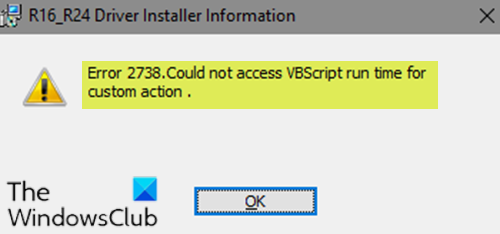
Este error ocurre debido a entradas de registro incorrectas o corruptas que interfieren con el soporte de VB en Windows . Este error también significa que VBScript no está configurado correctamente para ejecutarse en su computadora.
Error 2738, no se pudo(Could) acceder al tiempo de ejecución de VBScript para una acción personalizada(VBScript)
Si se enfrenta a este error, puede probar nuestra solución recomendada a continuación y ver si eso ayuda a resolver el problema.
Primero, asegúrese de que Windows Script Host esté habilitado en su máquina. Puede utilizar nuestro FixWin para solucionar este problema. Ofrece una solución de 1 clic en la sección Soluciones adicionales .(Additional)
Una vez hecho esto, debe eliminar una entrada incorrecta de VBscript del registro, de la siguiente manera:
- Presione Windows key + R para invocar el cuadro de diálogo Ejecutar.
- En el cuadro de diálogo Ejecutar, escriba cmd y luego presione CTRL+SHIFT+ENTER para abrir el Símbolo del sistema en modo de administrador(open Command Prompt in admin mode) .
- En la ventana del símbolo del sistema, copie y pegue el siguiente comando y presione Entrar(Enter) .
reg delete “HKCU\SOFTWARE\Classes\Wow6432Node\CLSID\{B54F3741-5B07-11CF-A4B0-00AA004A55E8}” /f
El comando elimina la entrada incorrecta para la compatibilidad con VBScript en Windows .
- A continuación, debe asegurarse de que VBScript esté registrado correctamente ejecutando el siguiente comando en el indicador de CMD :
c:\windows\syswow64\regsvr32 vbscript.dll
Después de ejecutar estos comandos, el problema debería resolverse.
Hope this helps!
Related posts
Windows no puede verificar la firma digital (Code 52)
Arreglar el archivo está en un formato desconocido o en un error dañado
Esta función requiere medios extraíbles - Error de restablecimiento Password
Fix Microsoft Store Iniciar sesión error 0x801901f4 en Windows 11/10
Fix Crypt32.dll no se ha encontrado o faltante error en Windows 11/10
Cómo corregir Disk Signature Collision problem en Windows 10
Fix ShellExecuteEx Error fallido en Windows 10
Se produjo un error al aplicar atributos al archivo en Windows 10
Fix Microsoft Store Error 0x87AF0001
El file install.wim es demasiado grande para el destination file system
Fix Smart Check pasó, Short DST de error falló en HP computer
Cómo corregir Start PXE sobre IPv4 en Windows 11/10
Error 0x80073D26,0x8007139f o 0x00000001 GAMING service error
MBR2GPT no se puede permitir la copia de seguridad / restauración de privilegios en Windows 10
Fix Bdeunlock.exe Bad image, System Error o no respondiendo errores
Please inserto de los medios de almacenamiento externo y press OK
Fix Error al cargar el error Steamui.dll en Windows 10
System error 6118, la lista de servidores para este grupo de trabajo no está disponible
Error 1327 Invalid Drive al instalar o desinstalar programas
Algo salió mal, Turn OFF anti-virus software, 0x8007045D
